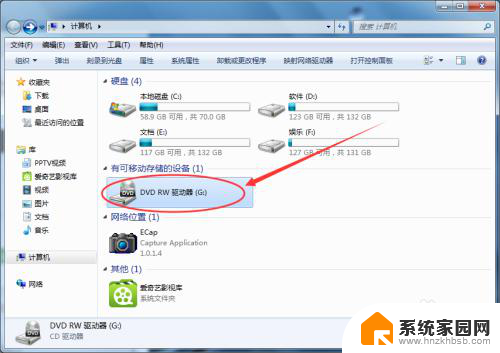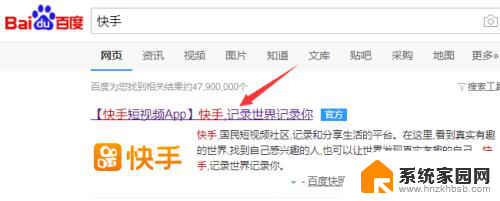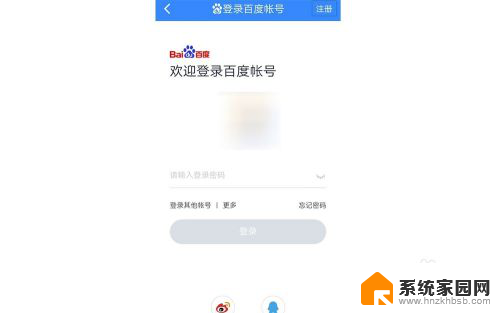电脑怎么播放光盘 电脑如何播放光盘
电脑怎么播放光盘,电脑作为现代人们必不可少的工具之一,具备了许多多媒体功能,其中包括播放光盘的能力,对于那些喜欢观看电影、听音乐或玩游戏的人来说,了解如何在电脑上播放光盘是至关重要的。对于一些初学者来说,可能会对这个过程感到困惑。让我们来了解一下电脑如何播放光盘的方法吧。
步骤如下:
1.要想在计算机上面播放DVD光盘,正确的方法有两种:一种是当你插入光盘后。电脑自动运行,自动显示,自动播放里面的内容,也就是说你无须任何操作。但是有的时候电脑无法自动播放自动运行,我们可以使用第二种办法。
2.在把光盘放入电脑的时候,通常是带字的一面朝上,光面对着机芯。当我们将光盘印有文字的一面朝上放入光驱的时候,若光盘没有自动运行。我们可以先打开计算机窗口。

3.找到计算机窗口后,我们点击鼠标的左键,也就是将计算机点开,如图:
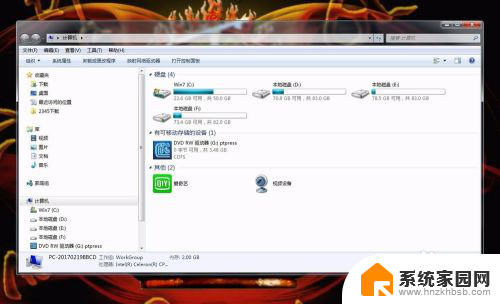
4.点击开计算机后,在计算机的页面里找到“可移动设备”。如图,看我用红色圈起来的部分,里面就有我要播放的光盘文件。

5.将鼠标移至要播放的文件上,在要播放的光盘文件上点击鼠标的右键,然后会出现一个工具栏。在那个工具栏里面找到“自动播放”或者是“打开自动播放”,然后点开。
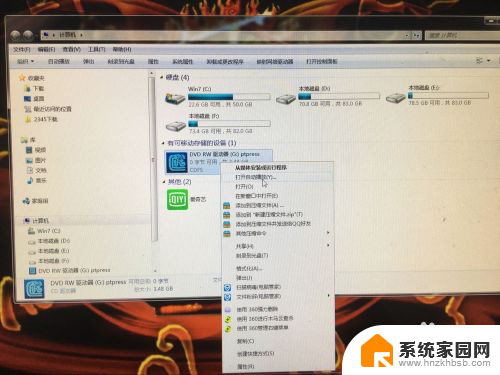
6.最后,还是出现一个操作栏,如图,直接点击要播放的文件即可。(比如说我要播放的是一个关于PPT的光盘,那你看我就点击了中间的那个PPT文件名)
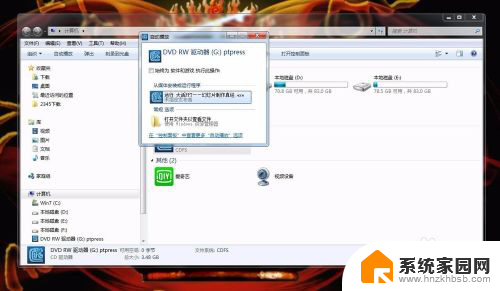
7.光盘正常播放开始了。
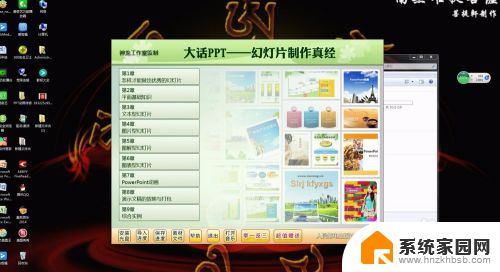
以上就是关于如何在电脑上播放光盘的全部内容,如果有遇到相同情况的用户,可以按照小编提供的方法来解决。